Как перенести рисунок с бумаги на компьютер
Я последние сто лет практически все рисую в компьютере. Вот именно для того, чтобы таких проблем не было. Но вдруг понадобилось превратить в файл нечто, что нарисовано карандашами и красками на бумажке. На довольно небольшом формате — оригинал размером А5. Сначала нужно было сделать из этого файл примерно 7000х7000 точек. Причем срочно.
Я пошла на балкон, где ровный естественный свет, и сделала фото камерой (никон д7000). Со штативом, естественно. Получилось сносно. Не то чтобы совсем чистить не пришлось — но для моей задачи вполне хватило. Потом я сделала глупость, воткнула камеру в комп, чтобы вытащить из нее файлы, и забыла после этого отсоединить ее от провода. А у кого есть подобная камера, знает, чем это кончается — через полчаса (когда я очнулась) аккумуятор был пуст. И естественно запасной аккумуятор тоже пуст, т.к. я на днях обещала себе сразу поставить его на зарядку, но забыла. И тут выясняется, что надо еще три такие картинки сфотографировать так же — и еще срочнее. Ну я так огляделась — что делать, что делать. И сделала фото своим шестым айфоном.
И что вы думаете — фото получились отличные. Они совсем немного меньше чем фото из камеры. А качеством вышли чуть ли не лучше. Т.е. резкость примерно одинаковая вышла, но айфон сделал фотки менее серыми и более светлыми — т.е лучше справился с освещением.
Картинки я почистила и отправила. А теперь следом пришло еще одно задание — на этот раз те же картинки нужны размером в 4 раза больше!
И причем хорошего разрешения! Обычно, когда делают огромную такую простыню — там на нее смотрят только с расстояния в несколько метров. И то что там вблизи какие-то точки слегка размытые, или видно зерно — никого не волнует. Но у меня не тот случай! Это будут печатать на большом формате, но результат потом будут рассматривать с очень близкого расстояния! И оно должно выглядеть хорошо! Надо резко и четко, и в отличном разрешении, и чтобы все детали было видно, и все такое.
Ну вот я задумалась. Выкопать из шкафа сканер? Он есть у меня, им не пользовались лет пять, т.к. я давно привыкла все снимать. Но на тот размер, который нужен, у камеры тупо разрешения не хватает. Фрагментами снимать и потом составлять? Чревато разнообразными перекосами.
А про сканер я смутно помню, что я его поставила в шкаф, потому что он сканил не то чтобы плохо, но я помню, что цвета таки получались несколько мутнее и темнее, чем надо. И если совсем-совсем близко рассматривать картинки (и распечатывать их на гигантских форматах) резкость все же оставляла желать лучшего.
А еще — внимание — следующими на очереди несколько картинок, которые больше сканера — где-то треть в него не влезет.
И вот я думаю — может я опять какое-то чудо прогресса пропустила? Чем нынче оцифровывают нарисованное на бумаге? Так, чтобы гигантских размеров, и офигительного качества?
Или вот еще вопрос задам, заодно — это по той же теме. Вот автор этой картинки все время у себя пишет, что рисует карандашами и красками на бумаге (по крайней мере базовые картинки, из которых потом компилирует паттерны в компьютере).
Как внести фото
Поместить фотографию в компьютер для обработки, передачи по сетевым соединениям или просто для хранения можно разными способами. Выбор конкретного варианта зависит от того, где и в каком виде хранится фото. Например, фотография может иметься у вас в классическом бумажном варианте, либо в электронном виде (в файле) храниться в цифровом фотоаппарате или в мобильном телефоне.

- Как внести фото
- Как скинуть фото в компьютер
- Как закачать фотографии
Отсканируйте фотографию, если она имеется только в бумажном виде. Сканер создаст электронную копию, которую с помощью программного обеспечения самого сканера или какой-либо программы для работы с изображениями можно сохранить в файл на жестком диске компьютера. Если сканера нет ни у вас, ни у друзей, ни на работе или в учебном заведении, то обратитесь, например, в фотоателье — большинство из них занимаются и компьютерной обработкой фотографий тоже. Если сканер не подключен к вашему компьютеру, то имейте в виду, что вам потребуется какой-либо съемный носитель (например, флэшка) для переноса созданного файла в свой компьютер. Хотя, можно попросить отправить созданный файл вам на электронную почту.
Воспользуйтесь специальным устройством для чтения флэш-карт, если фотография сделана цифровым фотоаппаратом. Как правило, такой фотоаппарат сохраняет снимки на маленькую плоскую флэш-карточку, которую можно из него извлечь, а затем прочесть на компьютере с помощью устройства, которое называется «кардридер». Некоторые ноутбуки имеют такое устройство в своем арсенале, но на стационарных компьютерах оно встречается не часто, хотя иногда кардридер встраивается в мультимедийные клавиатуры для персональных компьютеров. Если вы предполагаете часто переносить фотографии в свой компьютер с помощью флэш-карт, то имеет смысл приобрести это устройство. В противном случае можно воспользоваться, услугами все того же фотоателье.
Подключите фотоаппарат к компьютеру напрямую, без передаточного звена в виде флэш-карты, если, конечно, такая опция в нем предусмотрена. Некоторые типы фотоаппаратов можно подключать непосредственно к USB-порту, гнездо которого размещено на корпусе компьютера. В этом случае фотоаппарат будет автоматически опознан системой, как внешний накопитель и вы сможете скопировать имеющиеся в нем фотографии. Другие фотоаппараты требуют предварительной установки в компьютер специального программного обеспечения, которое должно быть в комплекте фотоаппарата. В этом случае и копировать фотографии придется с помощью этого программного обеспечения.
Установите Bluetooth-соединение с мобильным телефоном, если фотография содержится в нем. Разумеется, возможность работать в режиме Bluetooth должна быть в обоих устройствах. Большая часть сотовых средств связи может быть подключена и к USB-порту компьютера. Как и для цифровых фотоаппаратов, при этом может потребоваться установка дополнительного программного обеспечения.
Как самостоятельно оцифровывать старые фотографии

Если у Вас дома скопилось множество старых фотографий на плёнках — это видео для Вас! Используя цифровой фотоаппарат, картонную коробку и обычную бумагу, Вы сможете самостоятельно перенести свои старые фотографии с плёнки на компьютер.
Теперь Вам не нужно обращаться за помощью к профессиональным фотографам. Произведя несложные приготовления, Вы сможете сами сохранить все свои старые фото! А обработав их впоследствии в фотошопе (или в любом другом графическом редакторе), Вы получите замечательные фотографии самого лучшего качества, и даже сможете немного изменить их по своему желанию.
Попробуйте этот оригинальный и одновременно очень простой способ переноса старых фото с плёнок на ПК, и Вы будете удивлены отличным результатом! Это просто удивительно!
Я бы никогда не додумалась! Как перенести фото с пленки на компьютер в домашних условиях

Люди придумали уже столько полезных штук для жизни, но как этот человек додумался до такого?! Это же гениально! Фотографии со старой пленки можно перенести в компьютер прямо дома, не затратив на это никаких денег. Надо только потратить немножко времени.
Постобработка фото: как улучшить результат
К сожалению, в процессе сканирования цвета на фотографиях искажаются. Проявляются дефекты пленки и разводы непонятного происхождения: их сложно заметить невооруженным взглядом. Другой враг – время. При неправильном хранении лента выцветает. Тогда при оцифровке земля получается бордовой, а лица красными.
В программе ФотоМАСТЕР вы сможете превратить получившиеся негативы в нормальные снимки и при необходимости улучшить их качество, удалить недостатки и многое другое.
Зайдите в редактор и откройте любую из фотографий.
Простой способ
Занимает не более пары минут. Далее следуйте инструкции:
- После запуска программы вы сразу окажетесь во вкладке «Улучшение». Слева находится рабочая панель – обратите внимание на гистограмму. Под ней находится переключатели. Щелкните на пункт «Негатив».
ФотоМАСТЕР отлично распознает детали снимка, все тени на месте. - Картинка выглядит тускло. Чтобы исправить положение, настройте параметры тона: контраст, засветки и прочие. Если фото мутное, повысьте четкость.
- Чтобы убрать неровные края, воспользуйтесь функцией «Кадрирование». Вы можете вручную обозначить границы обрезки или же выбрать стандартные пропорции. Они позволяют легко и быстро подготовить фото для поста ВКонтакте или к публикации на любом другом сайте.
Продвинутый способ
Спойлер: не намного сложнее. Делается в 4 шага:
- Перейдите в «Инструменты» и выберите «Кривые». Поменяйте положение кривой: нижний край перенесите вверх, а верхний — вниз. Все светлые оттенки мгновенно превратятся в темные, а светлые — в темные тона.
- При необходимости вы можете скорректировать яркость фото. Создайте дополнительную точку (или несколько) на линии и потяните ее вниз или вверх. Следите за результатом в окне предпросмотра.
- Если края старого фото выглядят не очень аккуратно, то обрежьте их.
- Иногда на пленках присутствуют различные дефекты: выгорания, пятна, царапины или дырки. Если видеокассету или кинопленку оцифровать с такими недостатками проблематично, то с фотопленкой ситуация иная. Оцифровка — единственный шанс спасти старым кадрам жизнь.
В фоторедакторе вы легко сможете «залатать» дыры, исправить засвеченные фото и в целом повысить качество исходников. Для избавления от царапин и пятен активируйте восстанавливающую кисть. Отрегулируйте ее размер и растушевку на правой панели и щелкните по проблемному месту. Мгновение — и дефекта больше нет.
Снимки можно сохранить на компьютере как JPEG, PNG, BMP, TIFF или тут же распечатать.
Вариант 3: по Wi-Fi / Bluetooth
Современные фотоаппараты имеют в своем арсенале модули Wi-Fi (Bluetooth). Благодаря этому, можно легко и быстро передавать фото с них на любое устройство, подключенное к домашней Wi-Fi сети (например).
Покажу как это делается на типовом устройстве от Canon.
1) Сначала необходимо в настройках камеры включить Wi-Fi (по умолчанию он выкл.) , выбрать тип беспроводной сети «Режим инфраструктуры» и подключиться к своей домашней Wi-Fi сети (введя ее пароль и логин) .
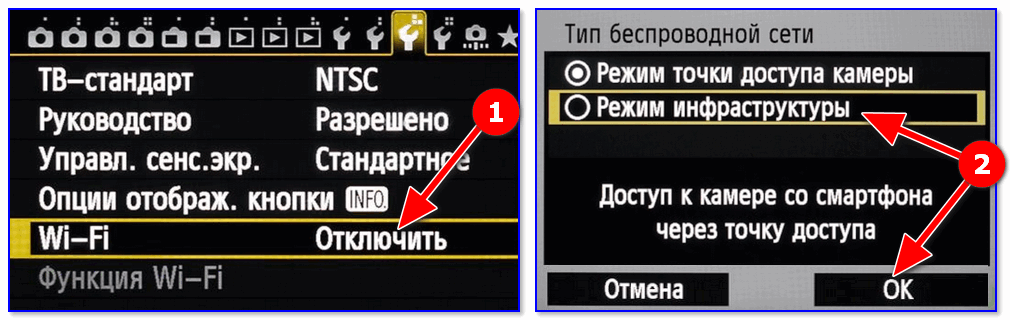
Включение Wi-Fi на фотоаппарате
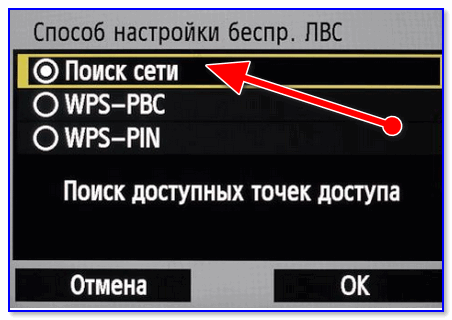
Поиск точек доступа
2) Далее на компьютер (ноутбук) с которого вы хотите получить доступ к камере — необходимо установить спец. утилиту EOS Utility (ссылка на офиц. сайт Canon).
3) После, достаточно запустить эту утилиту и у вас появится возможность загружать изображения на компьютер, управлять съемкой на расстоянии, менять настройки камеры и т.д. Удобно?!









